管理系统服务和进程
在系统中,各种系统服务的控制脚本默认放在“/etc/rc.d/init.d”目录下。可以通过以下两种方式对指定系统服务的控制。
1、使用专门的service控制工具
service [服务名称] [控制类型]
2、直接执行系统服务的脚本文件
/etc/rc.d/init.d/服务名称 控制类型
对于大多数系统服务来说,常见的几种控制类型如下所述。
start(启动):运行指定的系统服务程序,实现服务的功能。
stop(停止):终止指定的系统服务程序,关闭相应的功能。
restart(重启):先退出,再重新运行指定的系统服务程序。
reload(重载):不退出服务程序,只是刷新配置。在某些服务中与restart的操作相同。
status(查看状态):查看指定的系统服务的运行状态及相关信息。
如下:使用上述的两种方法重新启动网卡服务。
1、使用service控制工具(常用)
2、直接执行系统服务的脚本文件。
优化开机自动加载的服务
linux系统在开机后会进入默认的运行级别,并运行该级别中默认设为启动的各种系统服务。若要禁止或更改某些服务开机自动运行可以使用“ntsysv”或“chkconfig”工具进行优化。
1、ntsysv工具
ntsysv工具可以在字符模式中运行,为用户提供一个仿图形交互式操作的界面,专门用于集中配置各种系统服务的启动状态。
ntsysv [选项]
--level :指定运行级别
单独使用ntsysv命令时仅用于管理当前的运行级别中的服务,使用“--level”选项时可以指定运行的级别。
如下:使用“ntsysv --level 35”命令设置3、5运行级别中的服务。(“*”号为开启,“空”为关闭)
2、chkconfig工具
chkconfig工具与ntsysv的功能类似,但是并不提供交互式的操作界面,它用于查询或设置系统服务的默认启动状态。当需要设置某一个服务在不同运行级别中默认启动状态时,使用chkconfig工具更方便。
chkconfig --level [运行级别] [服务名称] [on或off]
--list :查看服务的运行状态
如下:查看网卡服务在所有运行级别中的默认启动状态。
设置网卡服务在3、5运行级别中为开启其余级别为关闭状态。
查看和控制进程
查看进程
ps命令——查看静态的进程统计信息
a :显示当前终端下的所有进程信息,包括其他用户的进程。
u :使用以用户为主的格式输出进程信息。
x :显示当前用户在所有终端下的进程信息。
-e:显示系统内的所有进程信息。
-l:使用长(long)格式显示进程信息。
-f:使用完整的(full)格式显示进程信息。
一般使用“ps”命令时习惯将上面的选项一起使用,如执行“ps aux”或“ps -elf”命令。
如下:使用“ps aux”命令查看当前系统的进程。
top命令——查看系统进程动态的信息
按“P”键根据cpu占用情况对进程列表进行排序。
按“M”键根据内存占用情况进行排序。
按“N”键根据启动时间进行排序。
按“h”键获取top的在线帮助。
按“k”杀死指定PID的进程。
按“q”键退出top程序。
如下:使用“top”命令查看系统动态进程信息。
pgrep命令——查询进程信息
使用pgrep命令可以根据进程的名称,运行该进程的用户,进程所在的终端等多种属性查询特定进程的PID号。
-l :输出对应进程的服务名(否则只输出PID号,不便于查阅)
-U :查询特定用户的进程。
-t :查询特定终端的进程。
如下:查询用户root用户在终端tty1上有哪些运行的程序。
pstree命令——查看进程树
pstree命令可以输出linux系统中各进程的树形结构,以更加直观地判断出各进程之间的相互关系(父,子进程)。pstree命令默认情况下只显示各进程的名称。
-p :列出对应的PID号。
-u :列出对应用户的名字。
-a :列出完整的命令信息。
如下:使用“pstree -ap root”命令查看root用户所打开的所有进程。
控制进程
前台进程:大多数的命令操作都是在前台启动运行,用户必须等到该进程执行命令结束并退出以后才能输入其他命令。
后台进程:进程启动后会直接放入后台运行,而不占用前台的命令操作界面,方便用户进行其他操作。启动后台进程需要使用“&”操作符,将“&”操作符放在命令的最后面即可。
如下:执行“cp”命令将其放在后台执行。
jobs命令——查看后台的进程
-l :显示该进程对应的PID号,
如下:使用“jobs -l”命令查看刚才调入后台执行的进程。
挂起当前进程
执行快捷键“Ctrl+Z”可以将当前前台运行的进程调到后台暂停运行。
将后台暂停运行的进程恢复运行
bg命令:可以将后台暂停的进程恢复运行,继续在后台执行。
fg命令:可以将后台正在执行的进程调回到前台执行。
如下:将刚才调入后台挂起的进程恢复并调回前台运行。
终止进程
当在前台运行某个进程时,可以按“Ctrl+C”组合键强制进行中断,当按“Ctrl+C”组合键无法终止或者需要结束在其他终端或后台运行的进程时,可以使用专用的进程终止工具“kill”、“killall”、“pkill”结合选项“-9”强制杀死。
kill命令需要用PID作为参数。
如下:使用kill命令杀死指定PID的进程。
killall命令需要使用进程名作为参数,使用killall命令时可以杀死系统中多个相同名称的进程。
如下:使用killall命令杀死指定进程名的所有进程。
pkill命令可以根据进程的名称、运行该进程的用户、进程所在的终端等多种属性终止特定的进程。
-U:指定用户。
-t:指定终端。
如下:使用pkill命令杀死指定用户和终端的进程。
本文出自 “邓奇的Blog” 博客,谢绝转载!













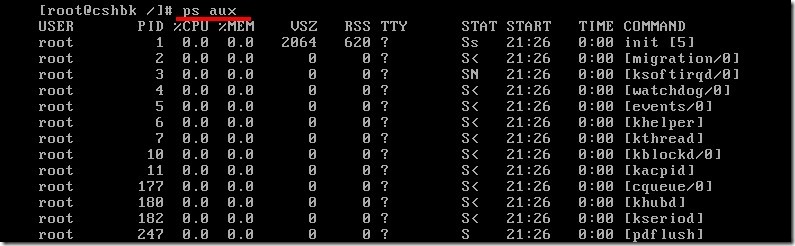
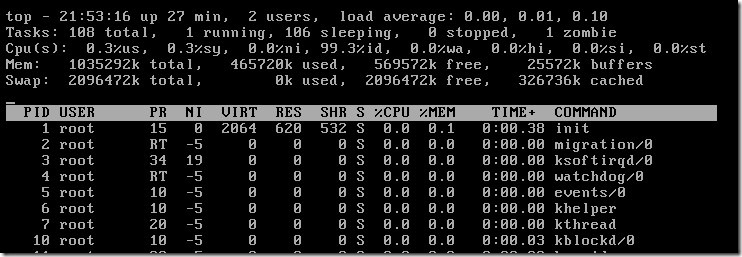
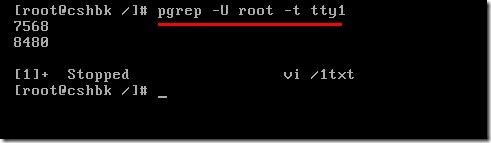
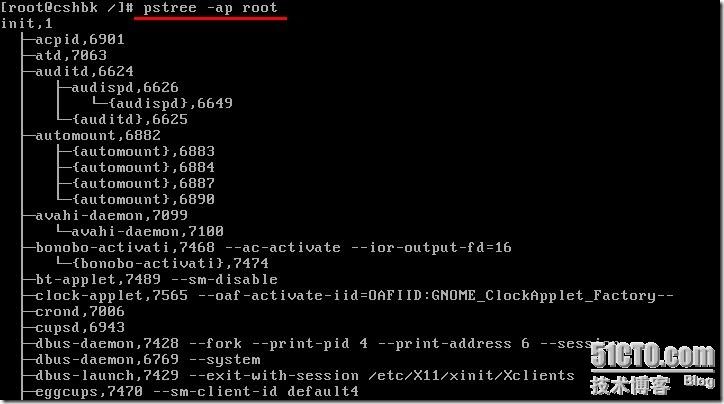


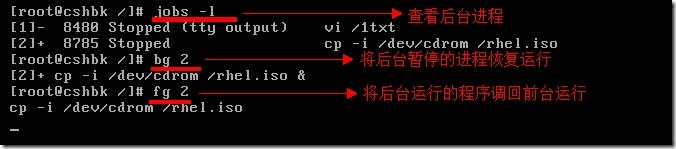
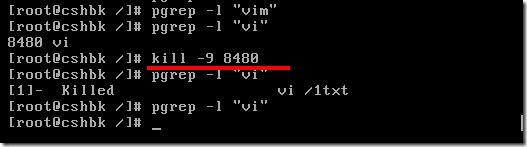
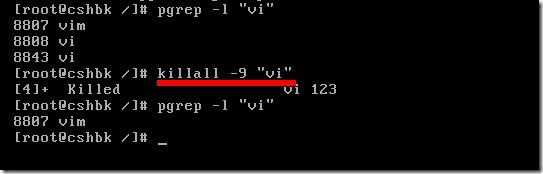
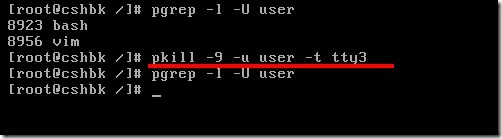













 185
185











 被折叠的 条评论
为什么被折叠?
被折叠的 条评论
为什么被折叠?








